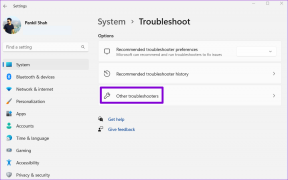IPhone और iPad पर सफारी नॉट लोड हो रहे पेज के लिए शीर्ष 12 फिक्स
अनेक वस्तुओं का संग्रह / / November 29, 2021
सफारी ब्राउज़र iPhone और iPad जैसे Apple उपकरणों पर पहले से इंस्टॉल आता है। कई iOS और iPadOS उपयोगकर्ता इसे डिफ़ॉल्ट ब्राउज़र के रूप में उपयोग करना पसंद करते हैं. अफसोस की बात है कि ब्राउज़र कभी-कभी काम नहीं करता है, क्योंकि इसमें पेज लोड नहीं होते हैं। अगर आप बदकिस्मत लोगों में से हैं, तो आप सही पेज पर आए हैं। जब सफारी iPhone और iPad पर वेबपेज नहीं खोलती है, तो आप इसे आसानी से ठीक कर सकते हैं, जैसा कि इस पोस्ट में दिखाया गया है।

iPhone और iPad उपयोगकर्ता अलग-अलग सामना करते हैं सफारी से संबंधित मुद्दों के प्रकार. कुछ को एक खाली, सफेद पृष्ठ दिखाई देता है और अन्य को त्रुटियां मिलती हैं जैसे 'सफारी पेज नहीं खोल सकता क्योंकि आईफोन इंटरनेट से कनेक्ट नहीं है' या ब्राउज़र फ्रीज हो जाता है और बिना किसी पेज को लोड किए क्रैश हो जाता है।
निम्नलिखित सुधार आपको सफारी से संबंधित सभी प्रकार की समस्याओं को हल करने में मदद करेंगे जो आईओएस और आईपैडओएस पर पेज लोड नहीं कर रहे हैं। चलो शुरू करते हैं।
1. फ़ोन और मोडेम को पुनरारंभ करें
समस्या निवारण प्रक्रिया शुरू करने के लिए, अपने iPhone और iPad को पुनरारंभ करें
. इसके अलावा, यदि आप वाई-फाई का उपयोग कर रहे हैं तो अपने मॉडेम को रीबूट करें। यदि आप सेलुलर डेटा के माध्यम से जुड़े हुए हैं, तो कृपया इसे कुछ सेकंड के लिए बंद कर दें और इसे फिर से चालू करें।युक्ति: आपको अपने फोन से सिम कार्ड को भी कुछ देर के लिए हटा देना चाहिए।
2. नेटवर्क कनेक्शन की जाँच करें
इसके बाद, सत्यापित करें कि समस्या अकेले सफारी के साथ है या नहीं। उसके लिए, जांचें कि क्या अन्य ऐप आपके iPhone या iPad पर काम कर रहे हैं। यदि आप अन्य ऐप्स का उपयोग करके इंटरनेट से कनेक्ट नहीं हो सकते हैं, तो समस्या आपके नेटवर्क कनेक्शन के साथ है। वाई-फ़ाई से मोबाइल डेटा पर स्विच करें या इसके विपरीत।
युक्ति: चेक आउट सफारी पर सर्वर त्रुटि नहीं ढूंढ़ने के लिए 8 सुधार.
3. हवाई जहाज मोड सक्षम करें
नेटवर्क कनेक्शन के कारण होने वाली समस्याओं के निवारण का दूसरा तरीका है: अपने डिवाइस को हवाई जहाज मोड में रखें. यह सभी नेटवर्क कनेक्शन को बंद और रीफ्रेश करेगा। अपने iPhone या iPad पर हवाई जहाज मोड को सक्षम करने के लिए, नियंत्रण केंद्र खोलें और हवाई जहाज मोड आइकन पर टैप करें। वैकल्पिक रूप से, सेटिंग्स में जाएं और हवाई जहाज मोड को सक्षम करें। इसे कुछ सेकंड के लिए चालू रखें, और फिर इसे बंद कर दें।
गाइडिंग टेक पर भी
4. वीपीएन बंद करें
क्या आप अपने iPhone या iPad पर किसी VPN का उपयोग कर रहे हैं? यदि हां, तो इसे थोड़ी देर के लिए अक्षम करें और देखें कि क्या आप सफारी के माध्यम से वेब पेज खोल सकते हैं।
युक्ति: मालूम करना क्या आपको अपने iPhone या iPad पर सुरक्षा ऐप्स की आवश्यकता है.
5. सॉफ्टवेयर अद्यतन करें
नीचे दिए गए सुधारों को आजमाने से पहले, हम आपको ऐप स्टोर से सफारी ब्राउज़र को अपडेट करने का सुझाव देंगे। अक्सर ऐप या फोन के सॉफ्टवेयर में बग आ जाती है। इसलिए आपको किसी भी उपलब्ध सॉफ़्टवेयर अपडेट को देखना चाहिए और उन्हें इंस्टॉल करना चाहिए। फ़ोन के सॉफ़्टवेयर की जाँच करने के लिए, सेटिंग> सामान्य> सॉफ़्टवेयर अपडेट पर जाएँ।
6. सेलुलर डेटा सेटिंग्स की जाँच करें
यदि आप वाई-फाई पर वेब पेज लोड कर सकते हैं, लेकिन पेज सेल्युलर डेटा पर लोड नहीं होते हैं, तो आपको मोबाइल डेटा सेटिंग्स की जांच करनी चाहिए। इसके लिए Settings > Cellular data/Mobile data पर जाएं। नीचे स्क्रॉल करें और सुनिश्चित करें कि सफारी के आगे का टॉगल हरा है। अगर यह बंद है, तो इसे चालू करें।
युक्ति: अन्य तरीके देखें फिक्स iPhone ऐप्स केवल वाई-फाई पर काम करते हैं न कि मोबाइल डेटा पर.
7. सामग्री प्रतिबंधों की जाँच करें
यदि कोई सामग्री प्रतिबंध सक्षम हैं, तो आपको अपने iPhone/iPad पर जांच करनी चाहिए। ऐसा करने के लिए, सेटिंग> स्क्रीन टाइम> सामग्री और गोपनीयता प्रतिबंध पर जाएं। यदि अगली स्क्रीन पर सामग्री और गोपनीयता प्रतिबंध टॉगल बंद है, तो इस सुधार को छोड़ दें और अगले पर जाएं।


यदि यह चालू है, तो नीचे स्क्रॉल करें और सामग्री प्रतिबंध पर टैप करें। वेब सामग्री पर जाएं और अप्रतिबंधित पहुंच का चयन करें।


युक्ति: मालूम करना IPhone पर कुछ वेबसाइटों को कैसे ब्लॉक और अनब्लॉक करें.
8. जावास्क्रिप्ट सक्षम करें
आपको जांचना चाहिए कि सफारी ब्राउज़र को जावास्क्रिप्ट का उपयोग करने की अनुमति है या नहीं। उसके लिए, अपने iPhone पर सेटिंग्स खोलें और सफारी> उन्नत पर जाएं। जावास्क्रिप्ट के आगे टॉगल सक्षम करें।


गाइडिंग टेक पर भी
9. कैशे और ब्राउज़िंग डेटा साफ़ करें
यह उन सुधारों में से एक है जिसने कई उपयोगकर्ताओं के लिए लोड नहीं होने वाले वेबपृष्ठों की समस्या को हल किया है। ऐसा करने के लिए, इन चरणों का पालन करें:
चरण 1: अपने iPhone/iPad पर सेटिंग्स खोलें। सफारी पर जाएं।
चरण 2: नीचे स्क्रॉल करें और Advanced पर टैप करें।

चरण 3: वेबसाइट डेटा पर टैप करें। नीचे स्क्रॉल करें और हिट करें सभी वेबसाइट डेटा निकालें।


चरण 4: फोन को रीस्टार्ट करें और देखें कि क्या आप वेब पेज खोल सकते हैं। यदि समस्या बनी रहती है, तो सेटिंग> सफारी पर वापस आएं। नीचे स्क्रॉल करें और Clear History and Website डेटा पर टैप करें। पूछे जाने पर पुष्टि करें। यह आपके सभी ब्राउज़िंग इतिहास और अन्य ब्राउज़िंग डेटा को समान iCloud खाते का उपयोग करके सभी Apple उपकरणों से हटा देगा।
युक्ति: पता करें कि कैसे करें ठीक करें अगर इतिहास और वेबसाइट डेटा साफ़ करें बटन धूसर हो गया है.

10. नेटवर्क सेटिंग्स को रीसेट करें
अक्सर सफारी पर वेब पेज न खुलने की समस्या कुछ समस्याग्रस्त नेटवर्क सेटिंग के कारण होती है। इसे ठीक करने का सबसे अच्छा तरीका नेटवर्क सेटिंग्स को रीसेट करना है। ऐसा करने से आपके व्यक्तिगत डेटा पर कोई असर नहीं पड़ेगा। केवल वाई-फाई, ब्लूटूथ, आदि जैसी सेटिंग्स को उनके डिफ़ॉल्ट मानों पर रीसेट कर दिया जाएगा। आपको उन्हें फिर से सेट करना होगा। विस्तार से जानिए नेटवर्क सेटिंग्स को रीसेट करने से क्या होता है.
IPhone और iPad पर नेटवर्क सेटिंग्स रीसेट करने के लिए, सेटिंग> सामान्य> रीसेट> नेटवर्क सेटिंग्स रीसेट करें पर जाएं।

11. सामग्री अवरोधक अक्षम करें
यदि आपने अपने iPhone या iPad पर कोई सामग्री अवरोधक स्थापित किया है, तो आपको इसे कुछ समय के लिए अक्षम करने का प्रयास करना चाहिए। ऐसा करने के लिए, सेटिंग> सफारी> कंटेंट ब्लॉकर्स पर जाएं। उन सभी को अक्षम करें और देखें कि क्या आप अभी पेज लोड कर सकते हैं। जानना सामग्री अवरोधक क्या हैं और क्या आपको उन्हें अपने iPhone पर उपयोग करना चाहिए।
आपको विभिन्न सफ़ारी प्रयोगात्मक सुविधाओं को एक-एक करके अक्षम करने का भी प्रयास करना चाहिए। उसके लिए, सेटिंग> सफारी> उन्नत> प्रायोगिक सुविधाओं पर जाएं।
12. वाई-फाई डीएनएस बदलें
कभी-कभी, समस्या गलत तरीके से कॉन्फ़िगर किए गए DNS सर्वर के साथ होती है। आपको इसे Google DNS में बदलना चाहिए और देखना चाहिए कि सफारी ब्राउज़र में वेबसाइटें खुलती हैं या नहीं।
ऐसा करने के लिए, इन चरणों का पालन करें:
चरण 1: सेटिंग > वाई-फ़ाई पर जाएं.
चरण 2: समस्याग्रस्त वाई-फाई के आगे (i) आइकन पर टैप करें। DNS कॉन्फ़िगर करें पर टैप करें।


चरण 3: यदि स्वचालित चयनित है, तो मैन्युअल > सर्वर जोड़ें पर टैप करें। 8.8.8.8 दर्ज करें, मौजूदा को हटा दें, और सहेजें दबाएं। यदि मैनुअल चयनित है, तो स्वचालित पर टैप करें।
गाइडिंग टेक पर भी
डिफ़ॉल्ट ब्राउज़र बदलें
हम सकारात्मक हैं कि उपरोक्त सुधारों में से कम से कम एक को सफारी ब्राउज़र के साथ समस्याओं को हल करना चाहिए। हम यह भी सुझाव देंगे कि यदि आपके पास सफारी ब्राउज़र में बड़ी संख्या में टैब खुले हैं, तो आपको उनमें से कम से कम कुछ को बंद कर देना चाहिए। यदि समस्या बनी रहती है, तो आप कभी भी क्रोम का उपयोग कर सकते हैं, और अब आप भी कर सकते हैं इसे अपना डिफ़ॉल्ट ब्राउज़र बनाएं.